Sharp LC-60LE820E SKYPE Manual [tr]
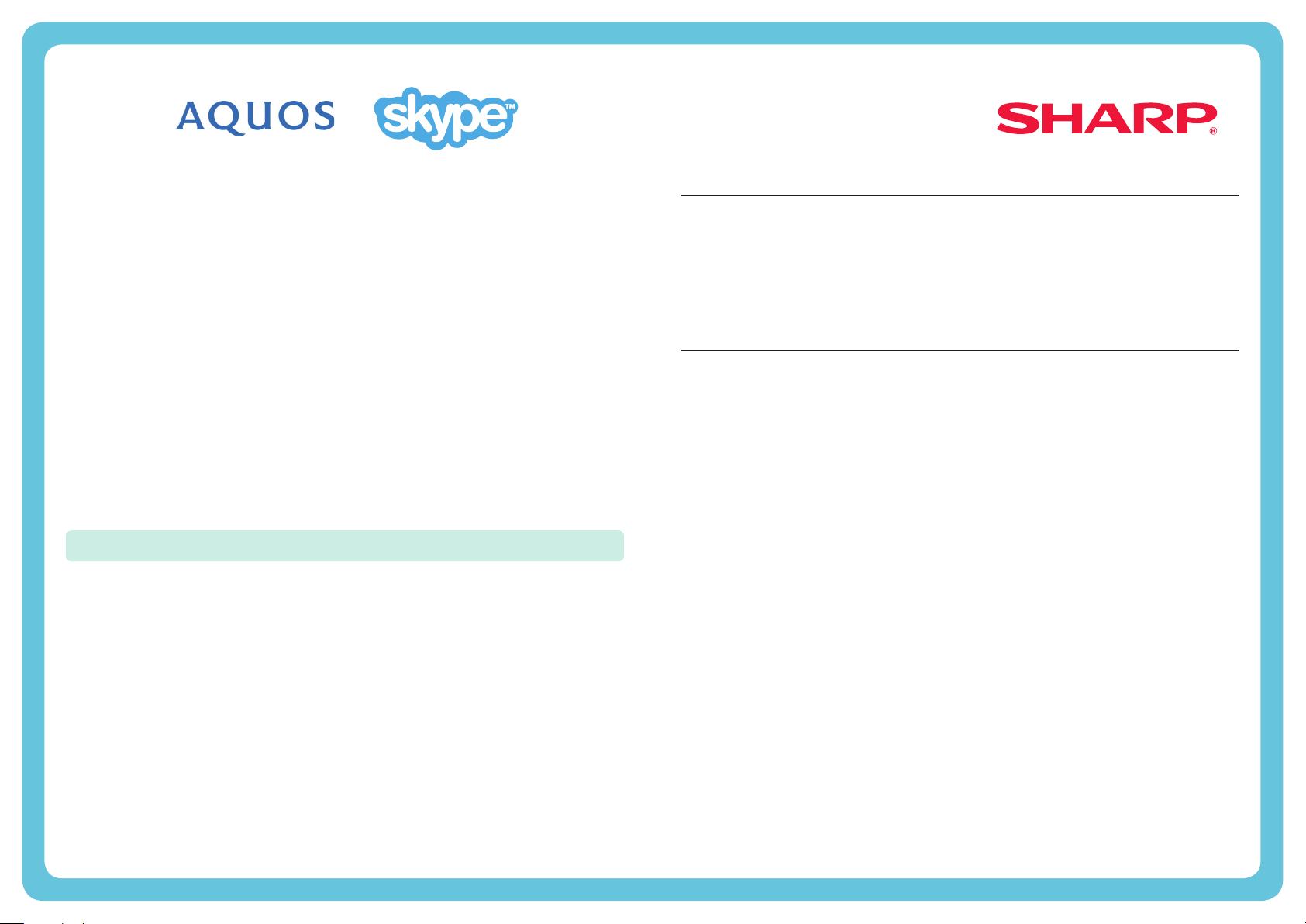
Skype™’a hoş geldiniz
AQUOS’unuz üzerindeki Skype ile geniş ekranlı görüntülü konuşmaların tadını
çıkarabilirsiniz.
NOT
•
Bir Skype hesabı oluşturmak ve Skype’tan Skype’a sesli ve görüntülü konuşmalar
yapmak ücretsizdir.
•
Skype telefonunuzun yerini alamaz ve acil aramalar için kullanılamaz.
•
Skype hakkında ayrıntılı bilgi için lütfen aşağıdaki web sitesini ziyaret edin:
http://www.skype.com/
•
Sabit hatları ve cep telefonlarını aramak, SMS (kısa mesaj servisi) göndermek ve anlık
ileti gönderiminde bulunmak mevcut olmayan servislerdir.
•
Özel bir fonksiyonu kullanırken televizyonunuzda Skype kullanmaktan memnun
kalmayabilirsiniz. Böyle durumlarda lütfen özel fonksiyonu kullanmayı bırakın.
•
Aradığınız kişinin kullanmakta olduğu Skype versiyonuna bağlı olarak bazı işlemleri
gerçekleştiremeyebilirsiniz.
•
Bu talimatlarda yer alan Skype, Skype logosu ve S logosu ile diğer markalar Skype
Limited veya diğer ilgili şirketlerin markalarıdır.
HAZIRLIK
Skype’tan keyifl i bir biçimde yararlanabilmek için aşağıdaki donanıma/hazırlıklara
ihtiyaç vardır.
•
Geniş bant internet bağlantısı
•
Skype iletişim kamerası
•
Skype’ı destekleyen bir sürüme yükseltilmiş olan TV yazılımı
•
Kayıtlı bir Skype hesabı veya yeni bir Skype hesabı oluşturmak için bir e-posta adresi
Bir iletişim kamerası satın al
Aşağıdaki web sitesi kılavuzunu izleyin ve Skype ile uyumlu bir iletişim kamerası
satın alın.
✶ Satın alabileceğiniz yer http://freetalk.me/product/sharp/
NOT
•
Skype FREETALK® iletişim kamerası Sharp tarafından tedarik edilmez.
•
Diğer kameraler ve web kameraları AQUOS TV’ler ile uyumlu değildir.
TV’nizi güncelleyin
1 Uzaktan kumandada b veya INPUT tuşuna basarak “GİRDİ” ekranını
görüntüleyin.
2 “GİRDİ” ekranında bir Skype seçeneğinin bulunduğundan emin olun.
Eğer orada “Skype”
varsa:
Eğer orada “Skype”
yoksa:
✶ AQUOS web sitesi:
http://www.aquos-world.com/index_en.html
Güncelleme yapmanıza gerek yoktur. Bir sonraki sayfa
olan “BAŞLARKEN”e geçin.
3. aşamadaki AQUOS web sitesi kılavuzunu takip edin
ve yazılım güncelleme dosyasını USB aygıtına indirin.
3 TV’nizi USB üzerinden güncelleyin.
TV kullanma kılavunuzdaki talimatları izleyin ve yazılımı güncelleyin.
NOT
•
Kullanılan ağ bağlantısına bağlı olarak, konuşma/video kalitesi bozulabilir.
1
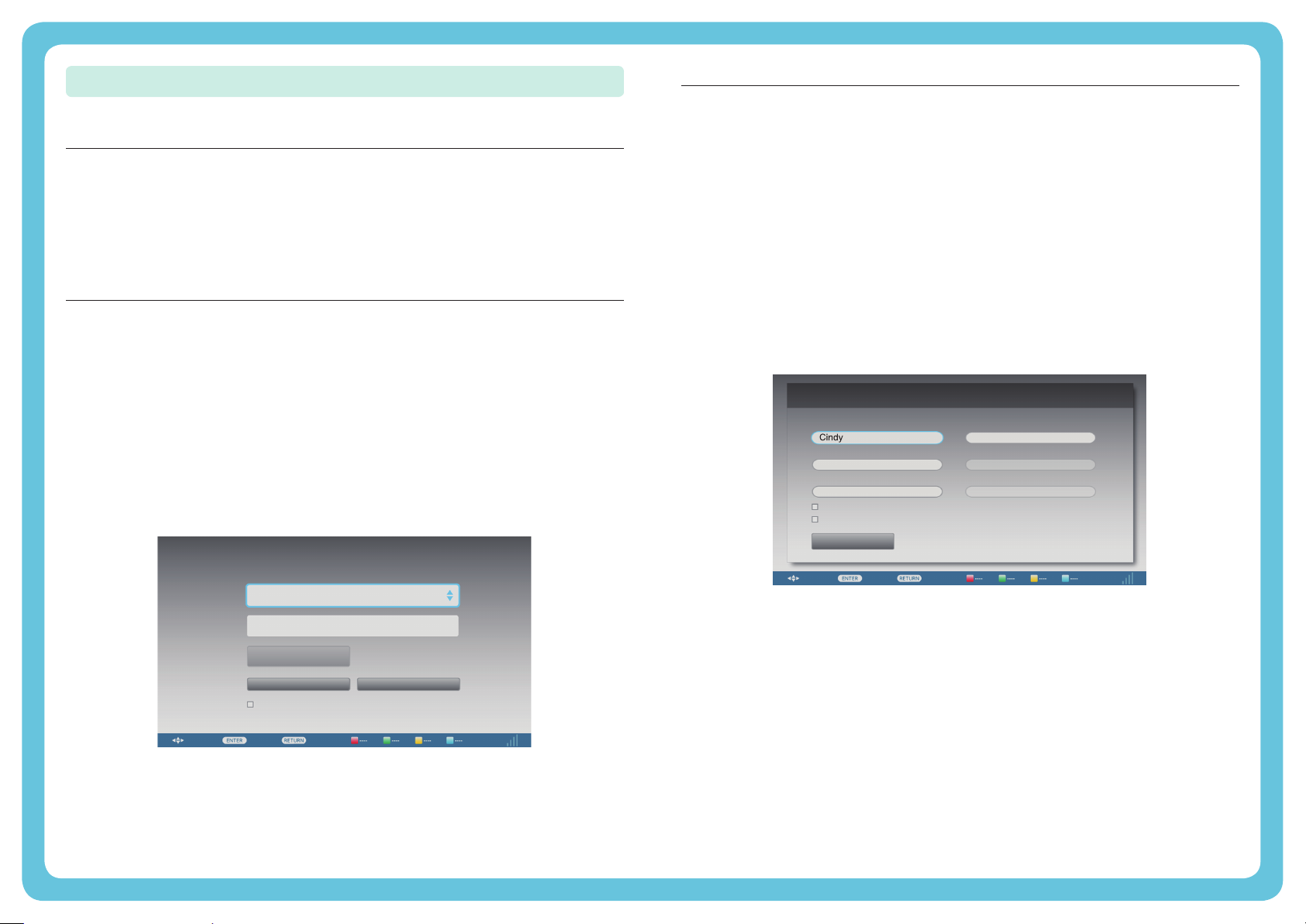
BAŞLARKEN
Skype’ı başlatabilmek için aşağıdaki prosedürü takip edin:
1. İletişim kamerasını bağlayın
İletişim kamerasını doğrudan TV’nizdeki USB 1 girişine bağlayın.
NOT
•
TV’nize bağlı olarak bağlanması gereken USB girişi değişebilir.
Daha ayrıntılı bilgi için TV kullanım kılavuzunuzu inceleyin.
•
İletişim kamerasını TV’nizin sol üst kısmına yerleştirin.
•
Bir USB hub kullanmayın.
2. “GİRDİ” ekranında Skype’ı seçin
1 Uzaktan kumandada b veya INPUT tuşuna basarak “GİRDİ” ekranını
görüntüleyin.
2 a veya b’ye basarak “Skype”ı seçin.
3 OK veya ENTER tuşuna basın.
4 Kullanım koşullarını kabul ediyorsanız “Kabul”i seçin ve OK veya ENTER tuşuna
basın.
• “Skype’a Hoş Geldiniz.” ekranı görüntülenir.
NOT
•
Kullanım koşulları sadece Skype ilk kez kullanıldığında görüntülenir.
•
Eğer “Skype’a Hoş Geldiniz.” ekranı görüntülenmezde, lütfen ağ bağlantısını kontrol
edin.
Skype'a Hoş Geldiniz.
Skype Adı
Parola
3-1. Yeni bir Skype hesabı oluşturun
Eğer haliz hazırda bir Skype hesabınız varsa bu hesabı kullanabilir ve bir sonraki
adıma (3-2. Skype’a giriş yapın) geçebilirsiniz.
Eğer bir Skype hesabınız yoksa:
1 “Skype’a Hoş Geldiniz.” ekranındaki “Bir Skype Adınız yok mu?”yu seçin ve OK
ENTER tuşlarına basın.
veya
2 “Yeni bir Skype hesabı oluştur.” ekranı görüntülenecektir.
Tüm şart ve koşulları kabul ediyorsanız “Kabul Et”i seçin ve
tuşlarına basın.
NOT
•
Şartlar ve koşullar hakkında daha fazla bilgi için aşağıdakileri referans alın:
-
Skype hizmet koşulları (http://www.skype.com/intl/en/legal/terms/tou)
-
Skype gizlilik bildirimi (http://www.skype.com/legal/privacy/general)
OK veya ENTER
3 Tam adı girin, bir Skype Adı ve Parola seçin ve e-posta adresinizi girin.
Tam adı
Parola*
E-posta*
Evet, Skype haberlerini ve promosyonlarını gönder
Skype başlatıldığında oturumu aç
Hesap oluştur
Seçim GeriGiriş Kalite
Yıldızla işaretlenmiş alanların doldurulması zorunludur
Skype Adı*
Parola tekrarı*
E-posta tekrarı*
4 “Hesap oluştur”u seçin ve OK veya ENTER tuşlarına basın.
Oturum aç
Bir Skype Adınız yok mu?
Skype başlatıldığında oturumu aç
Seçim GeriGiriş Kalite
Parolamı unuttum?
2
